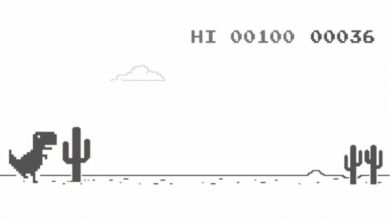Word Online: qu’est-ce que c’est, ses fonctionnalités et comment l’utiliser
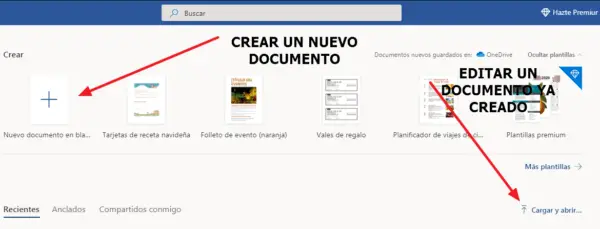
Word Online est la version Web de Microsoft Word de la suite Office créée pour créer des textes dans le cloud Microsoft , c’est-à-dire dans OneDrive. Il s’agit d’un traitement de texte Web qui diffère initialement de la version conventionnelle de Microsoft Word en étant gratuit et limité, car tous les outils d’édition de Word conventionnels ne sont pas disponibles. Par conséquent, il s’agit d’un outil de traitement de texte de base.
Concrètement, Word Online est un outil informatique qui, en plus de vous permettre de créer et d’éditer des textes de type document dans différents formats (DOC, DOCX, entre autres), vous permet de travailler collectivement et simultanément sur un même document et de le partager immédiatement avec d’autres utilisateurs . Grâce au fait que les documents créés et édités sont automatiquement enregistrés dans le cloud, un transfert immédiat et un travail collectif en temps réel sont possibles.
Word Online a émergé dans la suite bureautique Office Online 2016 , accompagné des versions Web respectives d’Excel, PowerPoint, OneNote, entre autres. Office Online 2016 a été développé spécialement pour OneDrive, pour l’implémenter et étendre les fonctions du cloud Microsoft, offrant une polyvalence aux utilisateurs. Par conséquent, comme OneDrive, Word Online peut être utilisé dans n’importe quel navigateur Web du marché.
Caractéristiques
Bien que Word Online puisse être différencié de Word conventionnel en raison d’aspects tels que les limitations des options de traitement de texte et la gratuité, la vérité est qu’il s’agit d’outils avec des caractéristiques pour la plupart identiques qui ne se différencient que par l’environnement , car effectivement Word Online est la version Microsoft Word la toile. De cette façon, les principales fonctionnalités de Word Online incluent :
- Vous permet de créer, de modifier et de partager à partir d’un navigateur Web .
- Il fournit une vue de lecture et d’édition de texte , ainsi qu’un service de traduction.
- Effectue un enregistrement automatique des documents lorsque des modifications sont apportées à partir du portail Web.
- Les fonctions de Word qui ne sont pas limitées sont l’application de styles, l’ insertion d’images du Web et de blocs de texte au format AutoText , le placement de puces et de numérotation, la recherche et le remplacement de texte, la définition des formats de police, le placement de notes en bas de page et au fin, en-têtes, hyperliens, entre autres.
- D’autre part, certaines des fonctions de Word conventionnelles qui ne sont pas incluses sont l’alignement et la distribution dynamiques, le placement des titres, des citations et des bibliographies, des couvertures, des équations, des sujets et des éléments de document, des index, des filigranes, entre autres. De plus, il ne permet pas de créer des mots de passe de protection des documents, et les options avancées de configuration et de modification sont bloquées .
- Il est associé à Dropbox , de sorte que les documents peuvent également être téléchargés et enregistrés dans ce service d’hébergement de fichiers cloud alternatif.
- Compatible avec les fichiers de type document aux formats .doc, .docx et .odt. De plus, il est compatible avec les modèles aux formats .dotx et .dot et les documents macro aux formats .docm et .dotm. Alors qu’il est incompatible avec les documents au format RTFF, HTML, PDF et MHTML.
- Il permet d’enregistrer des documents initialement au format DOC ou DOXC au format PDF , pour être imprimés ou compressés sous forme de fichiers ZIP ou RAR.
Comment ça marche
Word Online est un traitement de texte hébergé sur le Web accessible via n’importe quel navigateur , entrant dans le cloud via les services Microsoft tels que Outlook ou OneDrive, et également accessible via Docs.com. De cette façon, Word Online est un outil intégré dans les plateformes Web de Microsoft et celles auxquelles il est associé, cependant, Word Online est généralement plus synchronisé avec OneDrive .
En raison de son statut de traitement de texte Web, il présente des limitations fonctionnelles qui l’ empêchent de pouvoir exécuter l’ensemble des fonctions de Microsoft Word . Cependant, ces restrictions ne l’empêchent pas de pouvoir fonctionner correctement en tant que traitement de texte, en permettant de nombreuses options de création et d’édition, liées à la modification du format du texte, du type de police, du changement de couleur, de l’insertion de tableaux et d’images, entre autres fonctions de base.
Étant entrelacé avec le cloud OneDrive, toute modification dans le document est automatiquement enregistrée et il est possible de partager immédiatement le fichier avec d’autres utilisateurs , donnant la possibilité de collaborer et de travailler simultanément sur le même document, vous permettant d’ajouter des commentaires pour faire des observations, suggestions ou recommandations.
Comment utiliser
L’utilisation des fonctions de traitement de texte de Word Online ne diffère pas significativement de l’utilisation classique des fonctions de Microsoft Word, puisque l’interface reste largement inchangée, ainsi que l’application de chaque fonction. Cependant, pour accéder à Word Online, il est nécessaire d’activer l’utilisateur Microsoft, c’est-à-dire l’utilisateur du compte Outlook. Pour clarifier l’utilisation de Word Online, le pas à pas pour créer et éditer un document sera décrit ci-dessous :
- Accéder au Site Web principal de Word Online et connectez-vous à Microsoft en entrant le mot de passe et l’utilisateur Outlook.
- L’utilisateur sera dirigé vers le menu principal de Word Online pris en charge par OneDrive, où il devra appuyer sur le bouton «Nouveau document vierge» représenté par un rectangle blanc contenant le signe bleu «+» , qui se trouve dans la rubrique «Créer» le long avec plusieurs plateforme de modèles. En revanche, pour travailler sur un document déjà créé dans le cloud, il suffit d’explorer les fichiers que le registre affiche en bas du portail, et de sélectionner le document correspondant.
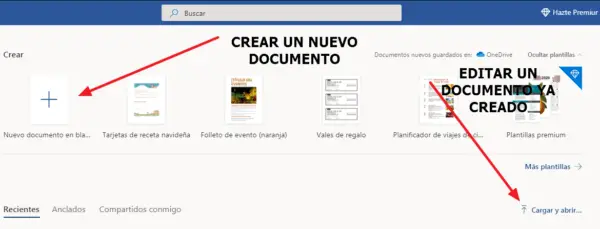
- Si vous souhaitez ouvrir un document qui n’est pas téléchargé dans le cloud, mais qui se trouve sur le disque local, vous devez alors appuyer sur le bouton «Télécharger et télécharger» , situé dans la partie supérieure droite du registre des documents.
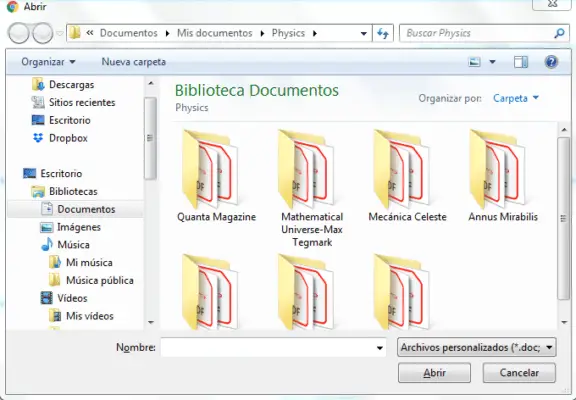
- En sélectionnant le nouveau modèle de document (ou l’une des autres options), le portail sera mis à jour pour afficher Word Online, dans lequel les fonctions mentionnées précédemment peuvent être exécutées . Comme il s’agit de la création d’un document, il doit être rédigé puis appliquer les options d’édition appropriées.
- Le document a été rédigé et édité selon les paramètres souhaités, pour ajouter une touche supplémentaire de personnalisation, le nom du document peut être modifié en appuyant sur le bouton «Document 1 – Enregistré dans OneDrive» présent dans la barre bleue supérieure à côté de » Parole».
- Si vous souhaitez télécharger immédiatement le document sur le disque local, appuyez sur le bouton «Fichier» dans la barre grise sous la barre bleue supérieure. Ensuite, appuyez sur le bouton «Enregistrer sous» dans la marge bleue de gauche et sélectionnez le bouton «Télécharger une copie» . Comme on peut le voir, il est également possible de le télécharger au format PDF et ODT.
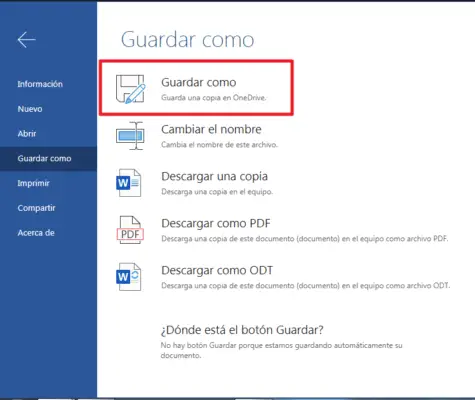
Avantages et inconvénients
Dans le cadre de la suite bureautique Office Online, Word Online est un traitement de texte basé sur le Web qui a été développé pour étendre les fonctions du cloud de Microsoft, permettant aux utilisateurs de créer, modifier, partager et enregistrer immédiatement des documents, sans avoir besoin de recourir aux applications installé sur le disque local. Cependant, les défauts de ce processeur web sont inévitables, c’est pourquoi à la fois ses avantages et ses inconvénients seront exposés ci – dessous :
avantage
- C’est un simple traitement de texte qui peut être utilisé gratuitement dans n’importe quel navigateur web , ce qui facilite l’expérience utilisateur dans le cloud en étant automatiquement mis à jour.
- Il permet de réduire le stockage du disque local , puisque tout document avec lequel on travaille sera enregistré automatiquement dans le cloud. En outre, d’autres documents stockés dans des dossiers sur le disque local peuvent être téléchargés sur le cloud, afin de réduire l’utilisation de la mémoire.
- Son interface présente un outil qui optimise l’application des formats de documents , ayant une barre de style d’application rapide et des thèmes. De plus, au moyen des blocs de création, les textes sont organisés selon une structure fréquente ou préférée.
- Son interface simplifiée et limitée permet de gagner du temps lors de l’édition des documents , améliorant ainsi les performances de rédaction des documents.
Désavantages
- Il s’agit d’un traitement de texte dépendant des connexions Internet . Cela implique que cela dépend de facteurs tels que la vitesse de connexion et la bande passante.
- Bien que ses fonctions limitées permettent d’accélérer la création et l’édition de textes, ce processeur Web peut être considéré comme une version incomplète de Microsoft Word , les utilisateurs ne pourront donc pas reproduire toutes les fonctions de l’outil installé sur le disque local.
- Le stockage cloud gratuit de OneDrive, d’environ 5 Go, est l’un des plus petits du secteur , il peut donc s’épuiser rapidement lors de la création et du téléchargement d’une série importante de tâches.
Alternatives
Le secteur des traitements de texte Web n’est pas habité uniquement par Word Online, car il existe de nombreux processeurs Web aux caractéristiques similaires capables d’offrir de nouvelles options pour créer et éditer du texte lorsqu’ils travaillent en ligne ou collectivement. Par conséquent, parmi les principales alternatives à Word Online, nous soulignons les traitements de texte Web suivants :
Google Docs
Google Docs est le traitement de texte Web intégré en tant qu’outil dans Google Drive. Il possède des fonctionnalités et fonctions similaires à celles de Word Online, car il est simple, gratuit, permet des collaborations en temps réel et est synchronisé avec le cloud Google Drive. Cependant, c’est un outil qui est associé à un stockage gratuit plus important, puisque le cloud Google Drive offre 15 Go à ses utilisateurs .
Auteure
Authorea est un traitement de texte Web axé sur la création et l’édition de texte collaboratif, mais il permet également la création et l’édition de textes individuellement. Comme Google Docs, il a des caractéristiques similaires à Word Online, bien que contrairement aux autres, il offre des fonctions de chat à ses utilisateurs , afin qu’ils puissent communiquer facilement et simplement, sans trop se fier à l’option commentaires.
Écrivain
Writer est un traitement de texte web non conventionnel, puisqu’il s’agissait de développer des documents dans des formats peu connus. L’esthétique de sa plate-forme se distingue par sa touche rétro, car elle est basée sur l’exécutable des symboles du système Windows, étant un fond noir avec des lettres vertes fluorescentes. Mais comme tout traitement de texte Web, il nécessite l’enregistrement de l’utilisateur. Le principal avantage de ce processeur est qu’il permet d’exporter tous les documents vers n’importe quel hébergement , qui peut être ouvert avec n’importe quel processeur compatible.
Zenpen
Zenpen est u
traitement de texte qui se distingue par l’esthétique minimaliste de son interface, ce qui implique qu’il dispose de fonctions réduites et basiques pour créer et éditer des textes , c’est-à-dire formater le texte avec des lettres italiques ou en gras et inverser la couleur de base de le lettrage et le fond. Ce processeur ne permet pas d’insérer des images, des tableaux, entre autres éléments complémentaires. Par conséquent, il ne peut être utilisé que pour créer et éditer des textes purement simples .